Android で位置情報の精度を向上させる 4 つの方法

Android スマートフォンの位置精度を向上させる効果的な方法を確認してください。
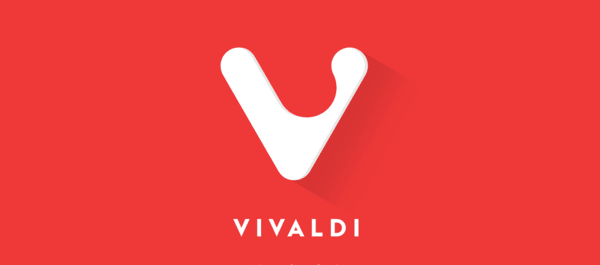
Androidで利用できるブラウザアプリは膨大な数にのぼります。それらのほとんどすべてに、検索バーにURL以外のものを入力するときに使用されるデフォルトの検索エンジンが含まれています。この機能は時間の節約になります。つまり、何かを検索するために最初にGoogleを参照する必要がありません。
それでも、誰もがGoogleを使いたがっているわけではありません。多くのユーザーにとって、これは、可能な限り多くのユーザーデータを追跡および分析し、それを使用してターゲットを絞った広告を配信するというGoogleの慣行によるものです。これに対応するために、多くのブラウザがデフォルトとして異なる検索エンジンを構成しています。これは、実際にGoogleを使用したいと思っていたユーザーを苛立たせます。
ありがたいことに、ほとんどのブラウザには、使用するデフォルトの検索エンジンを変更する機能があります。AndroidのVivaldiブラウザーは、デフォルトでMicrosoftのBingを使用しますが、7つの検索エンジンから選択できる強力な選択肢があります。
Vivaldiで検索エンジンを構成するには、アプリを開き、右上の検索バーの横にあるVivaldiアイコンをタップします。
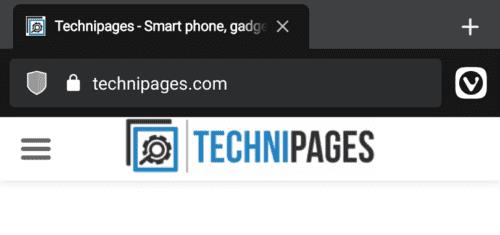
Vivaldiブラウザーで、右上のVivaldiアイコンをタップします。
ドロップダウンメニューから[設定]をタップして、Vivaldiの設定リストを開きます。
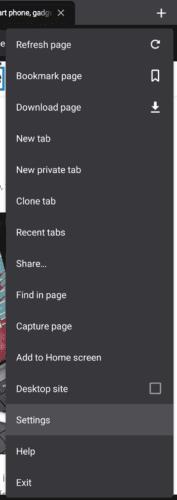
「設定」をタップして、Vivaldiの設定を構成します。
Vivaldiの設定で、2番目のエントリになるはずの「検索エンジン」をタップします。
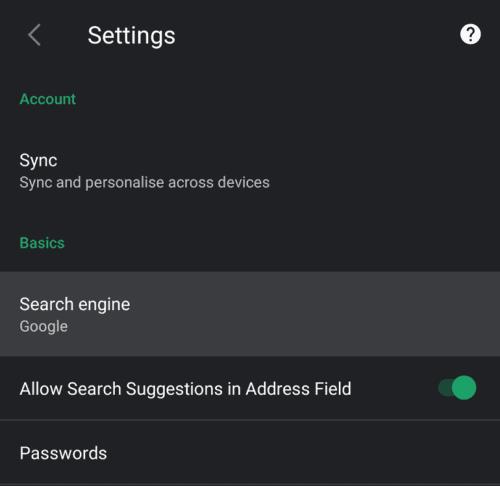
「検索エンジン」をタップして、Vivaldiが使用する検索エンジンを設定します。
あなたが選ぶことができる7つの検索エンジンがあります。Bing、Yahoo、DuckDuckGo、Ecosia、Startpage、Wikipedia、およびGoogle。検索エンジンを選択するには、使用する検索エンジンのタイトルをタップするだけです。
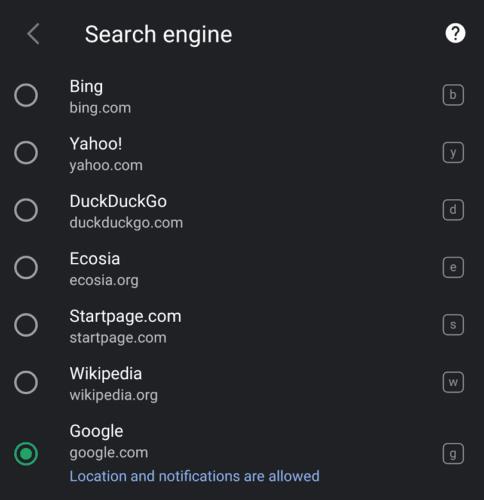
選択できる検索エンジンは7つあり、リストから1つをタップして、デフォルトとして構成します。
どの検索エンジンを使用できますか?
BingはMicrosoftの検索エンジンであり、BingとYahooはどちらも、検索エンジン市場で同様の製品を使用してGoogleと直接競合しています。DuckDuckGoは、分析から推測された設定を使用して特定の検索結果をフィルタリングまたは優先順位付けしない検索エンジンです。
Ecosiaは、広告収入からの利益の80%以上を森林再生プロジェクトの資金として使用しており、カーボンネガティブな企業となっています。Startpageはプライバシーに重点を置いた検索エンジンであり、追跡を実行したり、検索結果をフィルタリングしたりすることはありません。
ウィキペディアは検索エンジンではなくオンライン百科事典ですが、一部のユーザーはこのオプションも役立つと感じるかもしれません。
Android スマートフォンの位置精度を向上させる効果的な方法を確認してください。
Google マップに道順を読み上げてほしくないですか?その場合は、Android または iPhone の Google マップで音声ナビゲーションをオフにすることができます。
Android デバイスで「有効にする権限がありません: 音声入力」エラーが常に表示されますか?この問題を解決するための 8 つの方法を次に示します。
Google Fit アプリは Android で歩数を追跡できませんか?それを修正するためにできることは次のとおりです。
デバイスで分割画面が機能していないため、Android でマルチタスクを実行できませんか?問題の解決に役立つこの記事をご覧ください。
オンラインで記事やレシピのスクリーンショットを複数枚撮るのは面倒な場合があります。 Android スマートフォンでスクロール スクリーンショットを撮る方法は次のとおりです。
Android でアプリを開けませんか? Android スマートフォンでアプリが開かない、または動作しない問題を解決するには、これらのトラブルシューティングのヒントをお試しください。
Amazonでの買い物に問題がありますか? Android と iPhone で Amazon アプリが動作しない問題を解決する 8 つの方法を見てみましょう。
インターネット接続がありませんか?アクティブなインターネット接続を使用せずに、これら 2 つの方法で Android から PC にファイルを送信します。
iPhone または Android スマートフォンの Telegram でピクチャー・イン・ピクチャー機能が動作しない場合、問題を解決する最善の方法は次のとおりです。









